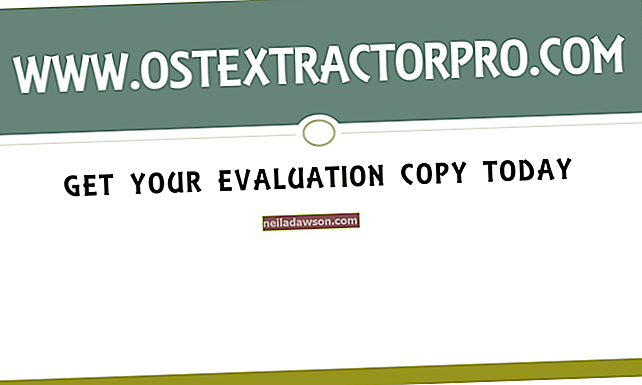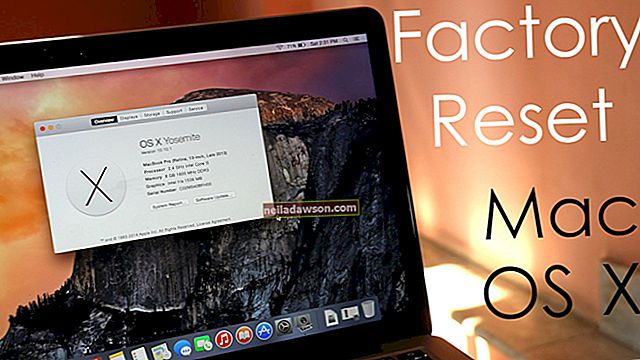Som du sikkert vet, har hele pakken med Google-tjenester nøkkelen til mange viktige ting for virksomheten din så vel som ditt personlige liv. Gmail, for eksempel, har nesten blitt viktig for å overleve. Med så mye av virksomheten din bare i skyen, bør det være din første prioritet å sørge for at du har sikkerhetskopiert Gmail-dataene dine, slik at du aldri mister dem. Som det viser seg, har du mange alternativer hvis du ønsker å eksportere Gmail-e-post til harddisken din.
Last ned Gmail-e-post
Google har et eget verktøy som gjør det mulig å laste ned Gmail-e-post i komprimert format. Det er den enkleste og mest enkle løsningen på problemet.
Interessant nok finner du ikke dette verktøyet i Gmail. For det må du gå til myaccount.google.com og logge på Google-kontoen din.
Når du er inne, ser du et panel til venstre. Der bør du klikke på "Personlig informasjon og personvern" og deretter "Kontroller innholdet ditt." Mens du er der, kan du se et avsnitt merket "Last ned eller overfør innholdet ditt." I den finner du en rute merket "Last ned dataene dine." Velg den og klikk på knappen merket "Opprett arkiv." Dette gjør at du kan laste ned Google-data.
Velge arkiv
Google gir deg muligheten til å velge appene du vil ha i arkivet ditt, inkludert de spesifikke dataene du vil arkivere i hver app. I dette tilfellet er alt du bryr deg om å sikkerhetskopiere Gmail, så for øyeblikket klikker du på knappen merket "Velg ingen" og blar ned til Gmail-ikonet. Der skyver du bryteren ved siden av den for å velge den. Her har du muligheten til å laste ned alt, inkludert alle e-postmeldinger og kontakter, eller du kan bruke rullegardinmenyen til å velge bestemte grupper av e-poster i "Velg etiketter" -knappen.
Hvis du er klar, klikker du på "Neste" -knappen og fortsetter til neste trinn, som er å bestemme formatet du vil laste ned dataene i. I dette tilfellet kan du enten gå for det populære ZIP-formatet, som vil komprimere dataene dine til en liten størrelse for å lagre på datamaskinen din, eller velge TGZ-format. Du vil også kunne velge hvordan du vil motta sikkerhetskopien, enten som en e-post i Drive, OneDrive eller Dropbox, og du kan også velge den maksimale filstørrelsen for arkivet ditt. Når du er ferdig med alt dette, klikker du på knappen "Opprett arkiv".
Sikkerhetskopier kontaktene dine
Det kan også være lurt å sikkerhetskopiere kontaktene dine sammen med e-postene dine. I så fall er alternativene vanligvis CSV-, HTML- eller VCARD-format. Det er også en enkel prosess, og du kan gjøre det mens du sikkerhetskopierer e-postene dine. Når du kommer til det punktet hvor du velger appene du vil sikkerhetskopiere, etter å ha klikket på "Velg IKKE", blar du ned til kontakter og skyver vekselen ved siden av den.